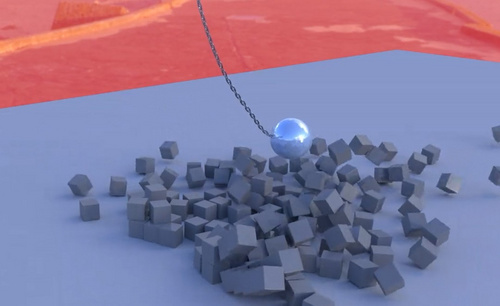玛雅
玛雅是三维建模和动画软件,它广泛应用于电影、游戏等领域的开发、设计、创新的工作流效率。今天小编就来分享给大家关于玛雅炫酷动效制作方法,步骤有些多,建议大家认真的学习。
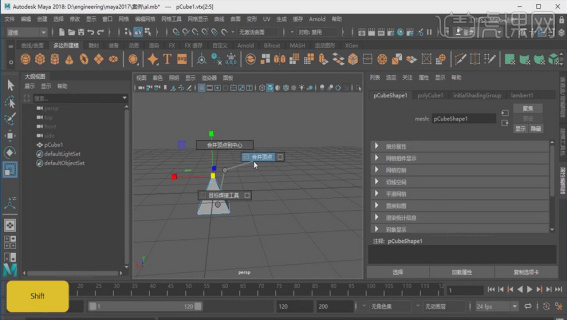
玛雅炫酷动效制作方法
玛雅是三维建模和动画软件,它广泛应用于电影、游戏等领域的开发、设计、创新的工作流效率。今天小编就来分享给大家关于玛雅炫酷动效制作方法,步骤有些多,建议大家认真的学习。
1.打开【maya】,点击【文件】、【设置项目】,创建项目工程;创建立方体,按【Shift+右键】,选择【点】模式,框选立方体上面的四个点,使用【缩放工具】将其缩放;按【Shift+右键】,【合并顶点】。
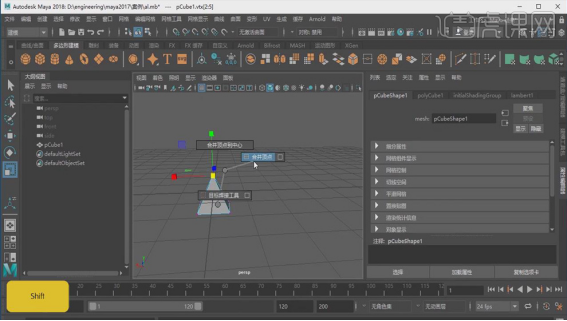
2.【Alt+Shift+D】清除历史,点击【修改】、【冻结变换】,冻结模型的属性;点击【MASH】,创建【mash网格】,将分布类型改为【栅格】,三个轴上的【距离】均为10,【栅格X】11,【栅格Y】1,【栅格Z】11。
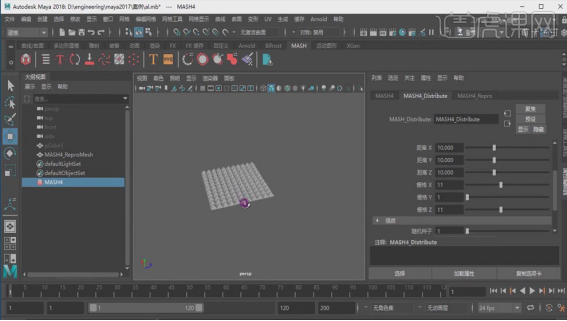
3.点击【MASH4】、【添加偏移节点】,【偏移旋转】180°,右键创建【衰减对象】;在大纲视图中选择衰减对象,【缩放】20。
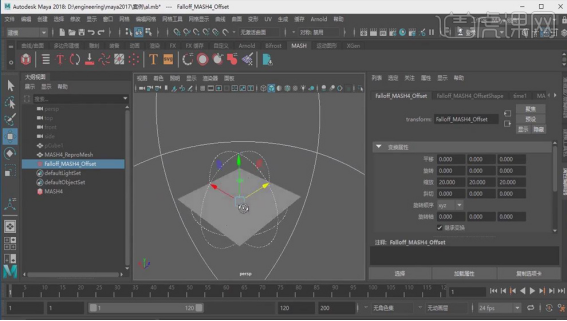
4.将时间线拖到第1帧,找到衰减对象的【平移】,右键【设置关键帧】;时间线拖到第60帧,拖动坐标轴改变平移的数值,右键【设置关键帧】;动画制作完成。
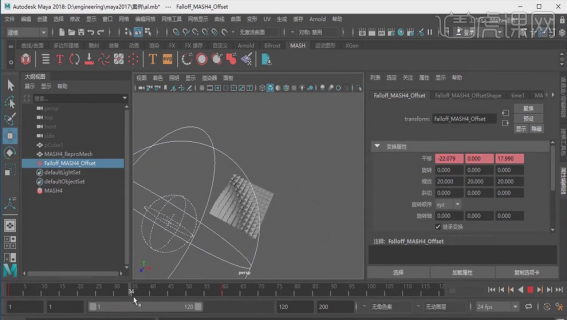
5.创建立方体,三个轴上的【缩放】为11,【Ctrl+H】将立方体隐藏;点击【MASH】,创建【mash网格】,【分布类型】为【栅格】,【方法】为【面中心】;在大纲视图中选择立方体,按住鼠标中键拖动其到右边的【输入网格】。

6.点击【MASH】,在偏移中调整【偏移位置】,Y轴的【偏移】为-0.5,时间线在第34帧,右键【设置关键帧】;时间线拖到第50帧,【偏移位置】0,右键【设置关键帧】。
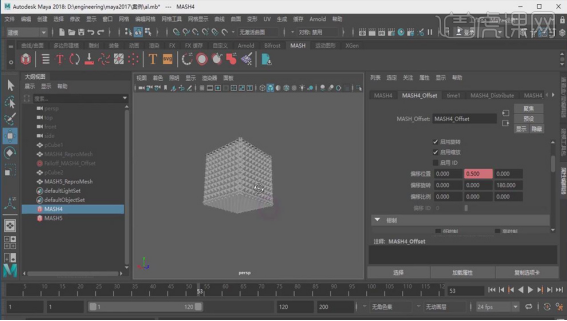
7.点击【MASH4】,添加【强度】节点,在【衰减对象】的下方空白处右键【创建】,【缩放】20,;将时间线拖到55帧,选择【平移】,右键【设置关键帧】;时间线拖到第90帧,拖动坐标轴改变平移的数值,右键【设置关键帧】。
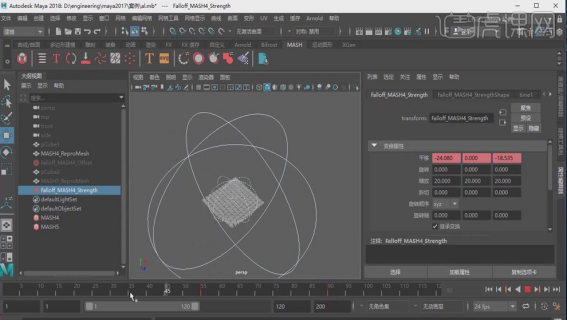
8.选中【mash5】,添加【Transform】节点,选择【控制器NULL】,右键【创建】;创建地面,【Shift+右键】到边,选择边,【网格】、【挤出】,向上拖动;选择中间的边,【网格】、【平滑】。
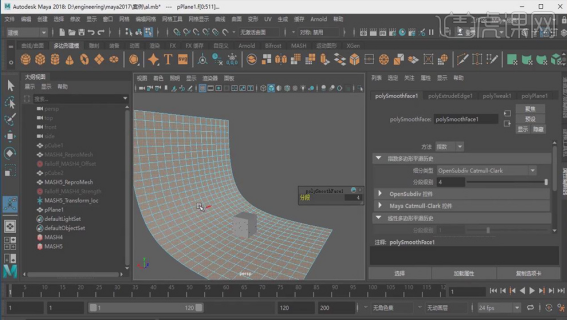
9.点击【创建】、【摄像机】,在【面板】、【透视】、【Camera1】中进入摄像机视角;锁定视图,选择【旋转工具】调整立方体的旋转角度,第1帧时选择【旋转】,右键【设置关键帧】;第60帧时再次调整旋转角度,【设置关键帧】;第90帧同样设置关键帧。
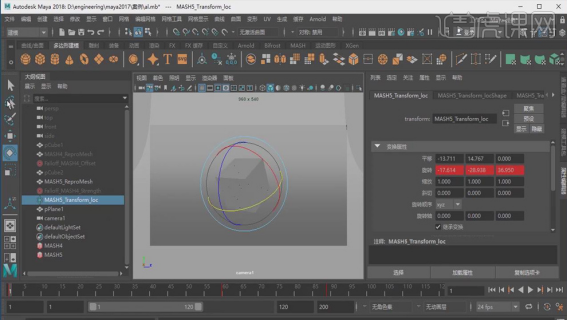
10.选择地面,右键【指定新材质】,选择【Arnold】、【aistrandarsurface】材质;调整【Weight】0.143;点击【Aornld】、【Render】,渲染如下。
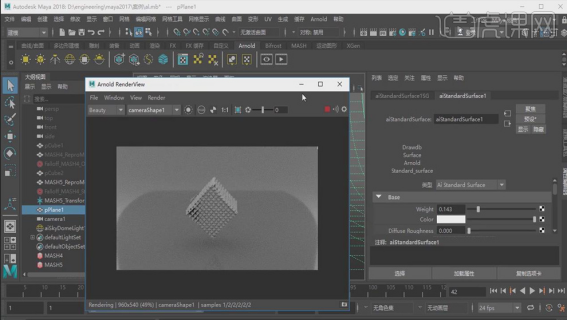
11.【Shift+H】显示三角模型,右键【指定新材质】,选择【Arnold】、【aistrandarsurface】材质;点击【预设】、【Copper】、【替换】。
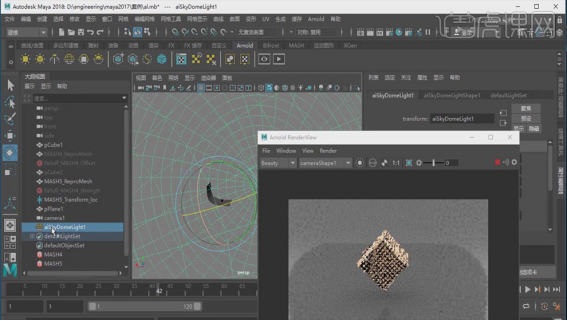
12.点击【create SkyDome Light】,创建区域光,调整灯光的位置;调整摄像机的角度;渲染效果如下。
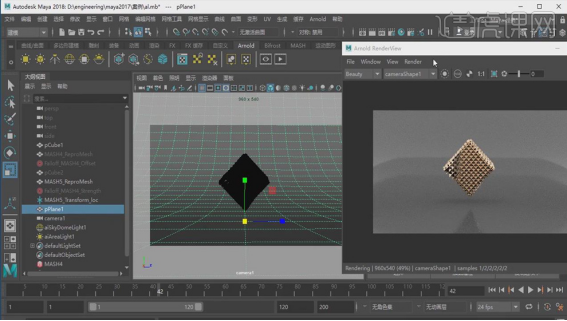
13.点击【渲染设置】,设置【文件名前缀】,【图像格式】jpeg,【帧填充】4,【结束帧】90,可渲染的摄像机选择【Camera1】,图像大小【HD_1080】;点击【Arnold Render】,摄像机采样设置6,【Diffuse】3,【Specular】3。
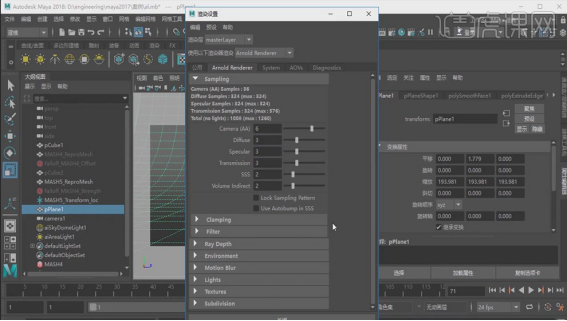
14.点击【渲染】、【渲染序列】,即可渲染出图像序列。
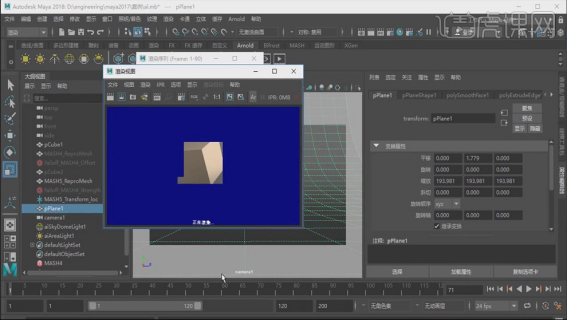
关于玛雅炫酷动效制作方法,上方就给大家分享完成了,虽然操作步骤有些多,但小编相信大家认真的看上边的步骤,课下在多花一点时间,肯定可以掌握的更牢固的。还在等什么,赶紧快学起来吧!
本篇文章使用以下硬件型号:联想小新Air15;系统版本:win10;软件版本:Maya 2018。
分享maya玛雅动力学碰撞的方法
maya玛雅是顶级三维动画软件,在国外绝大多数的视觉设计领域都在使用这个软件,并且国内也是越来越普及的。这个软件体系更完善,因此国内很多的三维动画制作人员都开始转向这个软件,今天呢,小编就来给大家分享maya玛雅动力学碰撞的方法,快来一起学习吧!
1.【打开】Autodesk Maya2018,按【Shift+右键】往右下方Torus,画出圆环,调整【细分程度】6,调整【polytorus1】面板参数。
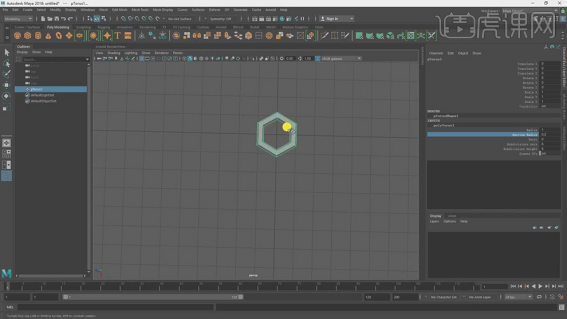
2.【右键】Vertex选择点模式,选择【底部点】,按【W】拖动,按【Ctrl+D】复制,按【E】旋转工具,进行旋转。调整【X】-90,使用【W】向上移动。
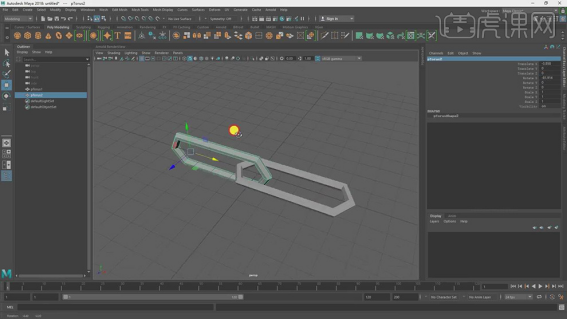
3.选择【两个模型】,按【Ctrl+D】复制,使用【W】移动工具,调整【位置】。按【Shift+D】重复上次操作,全选调整【Z】-90,按【R】缩小调整。
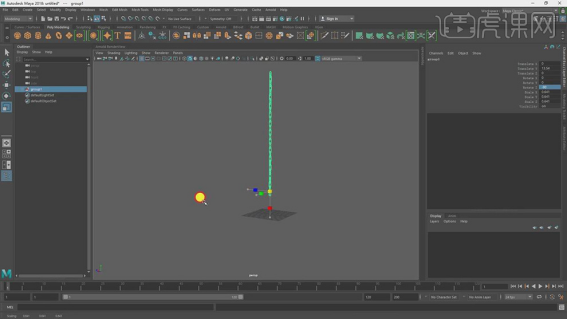
4.按【右键】右滑sphere,新建【球体】,按【R】放大调整,调整【位置】。选择【球体】与【铁链】,按【右键】Combine。
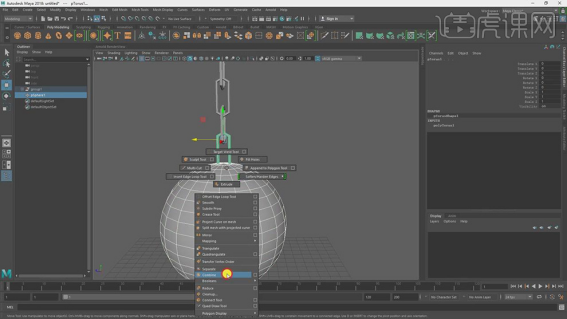
5.全选【模型】,点击【冻结变换】,点击【删除历史】。调整【FX】面板,点击【Bullet】,点击【Acture Rigld Body】后方的方框,调整【Collider shape Type】,调整【Friction】0,点击【Apply and close】。
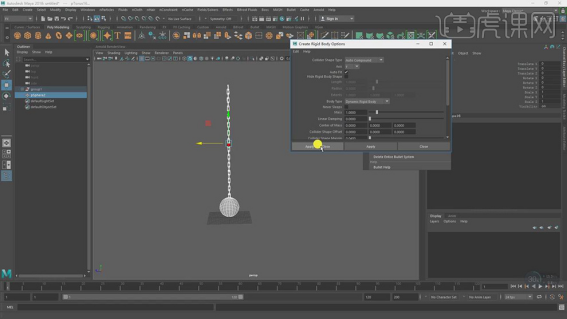
6.选择【铁链】模型,点击【Bullet】面板,点击【Delete Entiae Bullet System】,再次点击【Acture Rigld Body】后方的方框,调整【Friction】0,点击【Apply and close】。
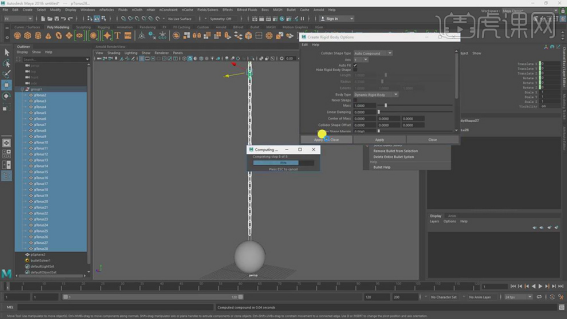
7.选择【模型】,点击【Acture Rigld Body】后方的方框,调整【Collider shape Type】Auto Compound,点击【Apply and close】。
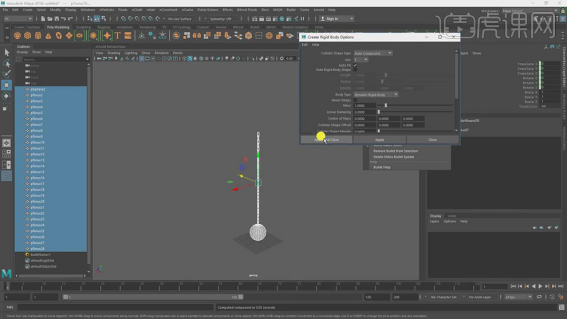
8.选择【铁链】模型,按【Ctrl+G】编组,按【V】吸附到点,按【E】旋转工具,调整【角度】。选择【顶端铁链】,调整【Mass】0。
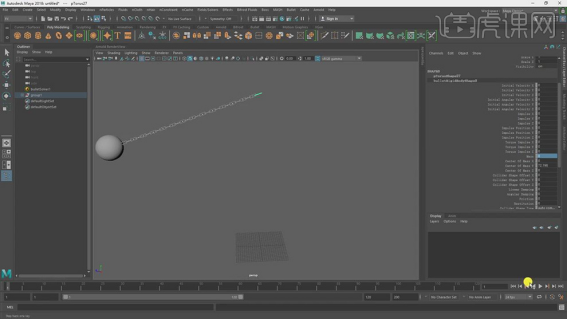
9.选择【最底端铁链】,调整【Mass】0.2。选择【球体】,调整【Mass】4。
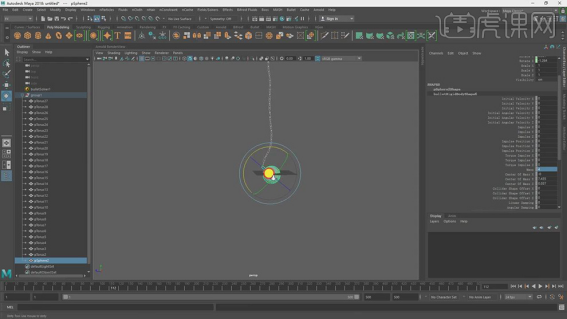
10.【右键】往左上滑动,新建【平面】,按【R】调整大小。按【右键】向下拖动,新建【盒子】,调整【大小】。选择【边模式】,选择【所有边】,按【Shift】右键,往右滑【Bevel Edge】,调整【参数】。
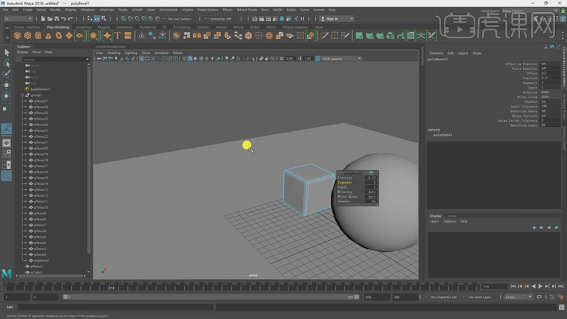
11.按【Ctrl+D】复制盒子,使用【W】移动工具,调整【位置】。【Shift+D】重复上次操作,调整【位置】,【Ctrl+G】编组。
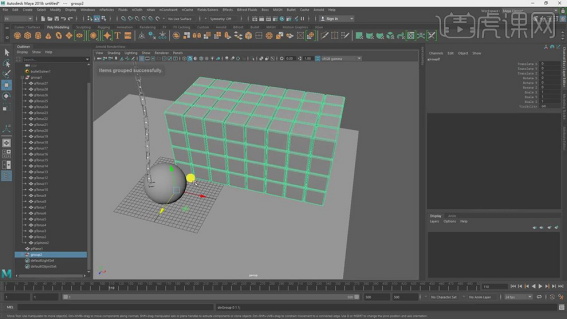
12.选择【盒子】,点击【Bullet】,点击【Acture Rigld Body】后方的方框,调整【Mas】0.002,调整【Collider shape Type】Box,调整【Friction】1,点击【Apply and close】。
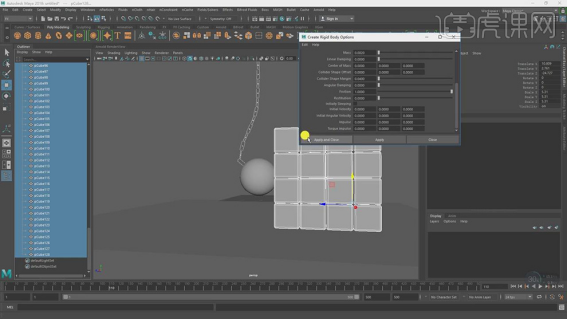
13.选择【地面】,点击【Bullet】-【Passive Rigld Body】,点击【Apply and close】。
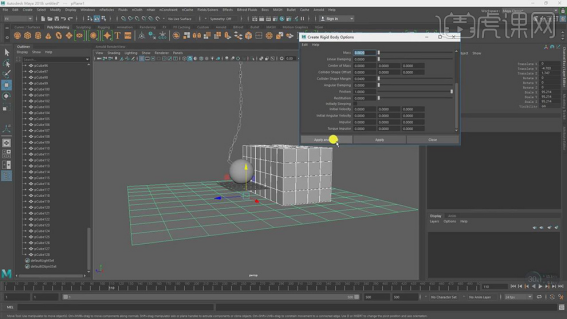
14.选择【盒子】模型,调整【initially Sleeping】on。
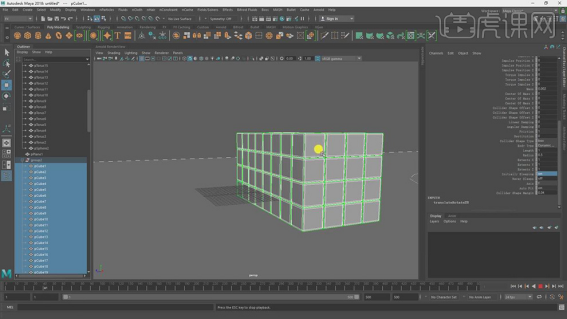
15.点击【Arnold】-【Render】。【打开】Hypershade,点击【Windows】-【shader】-【Surface】,将其【连接】,选择【铁链】模型,按【右键】上滑动,赋予给铁链。
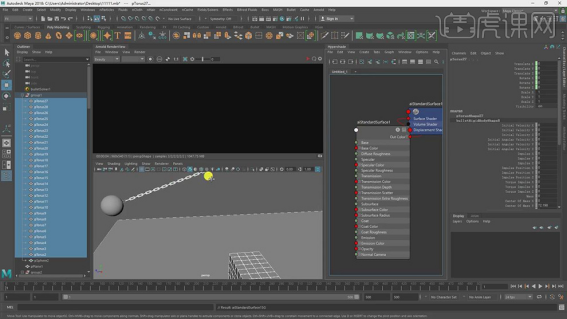
16.点击【Arnold】-【Light】-【Skydome light】,点击【Colro】,选择【文件】,将其连接,调整【参数】。
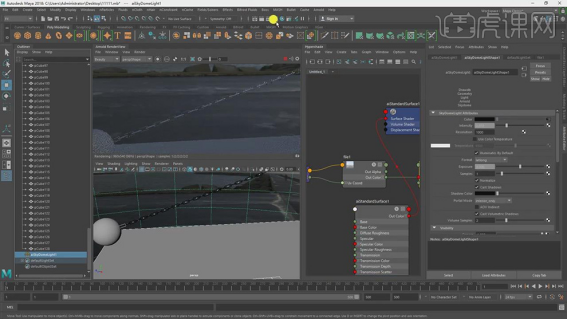
17.点击【渲染设置】,调整【Arnold Renderer】面板参数。
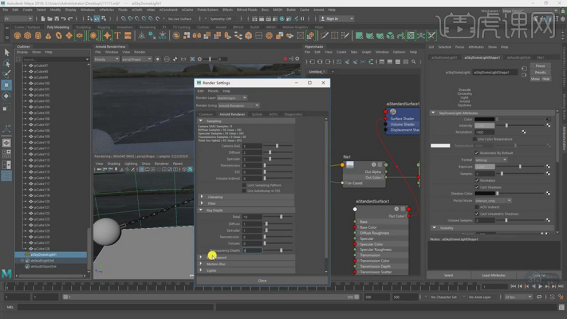
18.【打开】Hypershade,点击【Windows】-【shader】-【Surface】,将其【连接】,选择【球体】模型,调整【材质】颜色,按【右键】上滑动,赋予给球体。
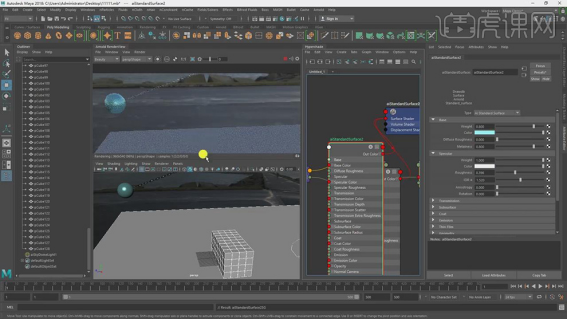
19.【Hypershade】面板,点击【Windows】-【shader】-【Surface】,将其【连接】,选择【盒子】模型,调整【材质】颜色,按【右键】上滑动,赋予给盒子。
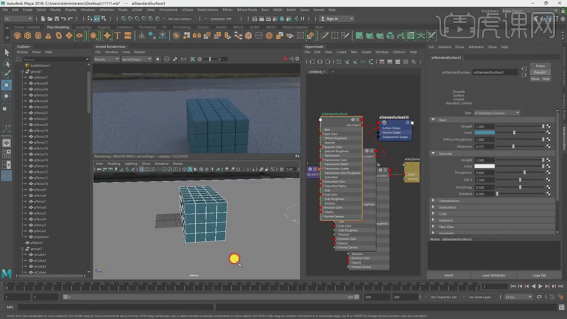
20.【Hypershade】面板,点击【Windows】-【shader】-【Surface】,将其【连接】,选择【平面】模型,调整【材质】颜色。
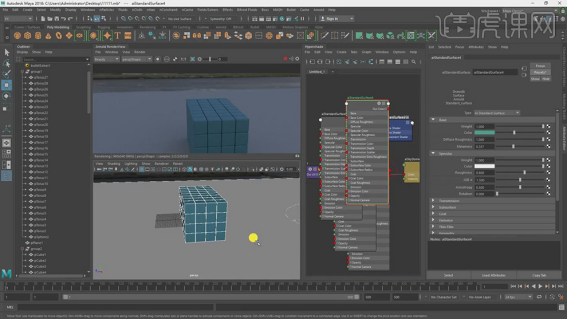
21.按【右键】上滑动,赋予给平面。

上方的步骤就分享maya玛雅动力学碰撞的方法,操作步骤有些多,但是小编相信大家认真的学就可以制作出来的,当你制作出来之后就会有满满的成就感,所以大家快去学习吧!最后,小编希望以上的操作步骤可以帮到你!
本篇文章使用以下硬件型号:联想小新Air15;系统版本:win10;软件版本:Maya 2018。